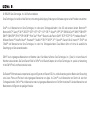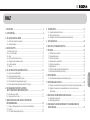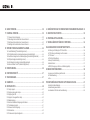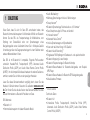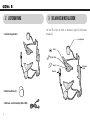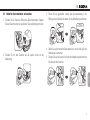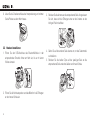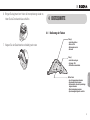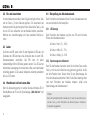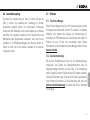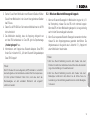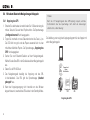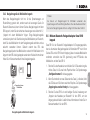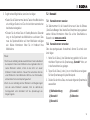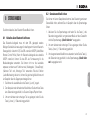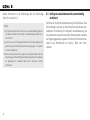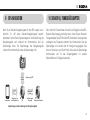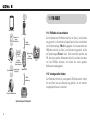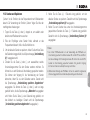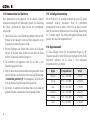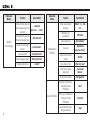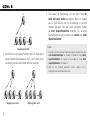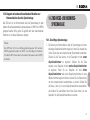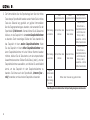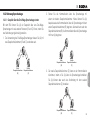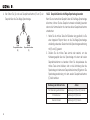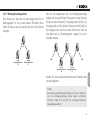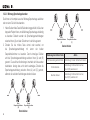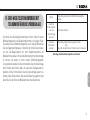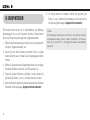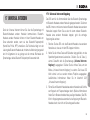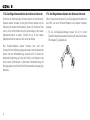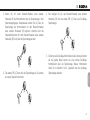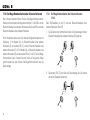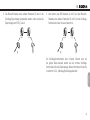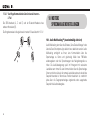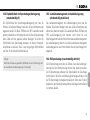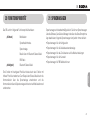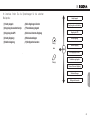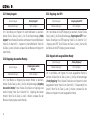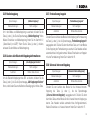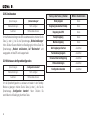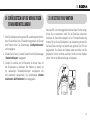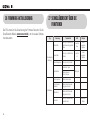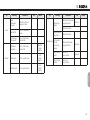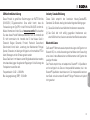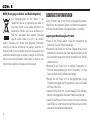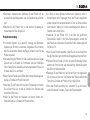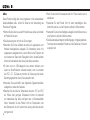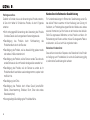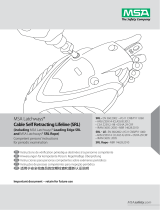SRL
© 1998-2018 Sena Technologies, Inc. Alle Rechte vorbehalten.
Sena Technologies, Inc. behält sich das Recht vor, ohne vorherige Ankündigung Änderungen und Verbesserungen an seinen Produkten vorzunehmen.
Sena™ ist ein Warenzeichen von Sena Technologies, Inc. oder seinen Tochtergesellschaften in den USA oder anderen Ländern. Momentum™,
Momentum INC™, Cavalry™, 30K™, 20S EVO™, 20S™, 10S™, 10C™, 10U™, SRL™, 10Upad™, 10R™, 3S™, SMH5 MultiCom™, SMH10™, SMH10R™,
SMH5™, SMH5-FM™, SPH10™, SPH10H-FM™, Prism Tube™, Prism™, Bluetooth Audio Pack for GoPro
®
, RC4™, RC3™, RC1™, Handlebar Remote™,
Wristband Remote™, PowerPro Mount™, Powerbank™, FreeWire™, SR10™, SM10™, X1™, Expand™, Bluetooth Mic & Intercom™, SR10i™ und
Tufftalk™ sind Warenzeichen der Sena Technologies, Inc. oder ihrer Tochtergesellschaften. Diese Marken dürfen nicht ohne die ausdrückliche
Genehmigung von Sena verwendet werden.
GoPro
®
ist ein eingetragenes Warenzeichen von Woodman Labs in San Mateo, Kalifornien. Sena Technologies, Inc. („Sena“) ist in keiner Weise mit
Woodman Labs verbunden. Das Sena Bluetooth Pack for GoPro
®
ist ein Bluetooth-Adapter, der von Sena Technologies, Inc. speziell zur Verwendung
mit der GoPro
®
Hero3 und Hero4 entwickelt wurde.
Die Bluetooth
®
-Wortmarke sowie entsprechende Logos sind Eigentum von Bluetooth SIG, Inc. und die Verwendung solcher Marken durch Sena erfolgt
unter Lizenz. iPhone und iPod touch sind eingetragene Warenzeichen von Apple. Inc. Zumo™ ist ein Warenzeichen von Garmin Ltd. oder ihren
Tochtergesellschaften. TomTom™ ist ein Warenzeichen oder ein eingetragenes Warenzeichen von TomTom International B.V. Andere Warenzeichen und
Markennamen sind Eigentum der jeweiligen Hersteller.

SRL
Deutsch
INHALT
1 EINLEITUNG .............................................................................................................5
2 LIEFERUMFANG ......................................................................................................6
3 SRL AM HELM INSTALLIEREN ...............................................................................6
3.1 Helm für die Installation vorbereiten .......................................................................................7
3.2 Headset installieren .................................................................................................................8
4 ERSTE SCHRITTE ....................................................................................................9
4.1 Bedienung der Tasten ............................................................................................................. 9
4.2 Ein- und Ausschalten ............................................................................................................10
4.3 Laden ...................................................................................................................................10
4.4 Warnhinweis bei fast leerem Akku ........................................................................................10
4.5 Überprüfung des Akkuladezustands .................................................................................... 10
4.6 Lautstärkeregelung ...............................................................................................................11
4.7 Software .................................................................................................................................11
5 SRL MIT BLUETOOTH-GERÄTEN KOPPELN ..................................................... 12
5.1 Koppeln mit einem Mobiltelefon ...........................................................................................12
5.2 Kopplung des zweiten Handys .............................................................................................12
5.3 Mit einem Bluetooth-Stereogerät koppeln ............................................................................13
5.4 Mit einem Bluetooth-Navigationsgerät koppeln ...................................................................14
5.5 Mit dem Bluetooth-Funkgerätadapter Sena SR10 koppeln .................................................15
6 MIT AUSGEWÄHLTEM PROFIL KOPPELN:
A2DP-STEREO ODER FREISPRECHEN (HFP) .................................................. 17
6.1 Stereo-Musik (nur A2DP) ......................................................................................................17
6.2 Freisprechprol(nurAnrufe) .................................................................................................18
7 ANRUFE ÜBER DAS MOBILTELEFON TÄTIGEN UND
ENTGEGENNEHMEN ............................................................................................ 18
7.1 Tätigen und Entgegennehmen von Anrufen über das Mobiltelefon ....................................18
7.2 Kurzwahl ................................................................................................................................ 19
7.3 VOX-Telefon (standardmäßig aktiviert) .................................................................................20
8 STEREO-MUSIK .................................................................................................... 21
8.1 Kabellos über Bluetooth in Stereo ........................................................................................21
8.2 Gemeinsam Musik hören ......................................................................................................21
8.3 Intelligente Lautstärkenkontrolle (standardmäßig deaktiviert) .............................................22
9 GPS-NAVIGATION ................................................................................................. 23
10 SENA SR10, FUNKGERÄTADAPTER .................................................................. 23
11 FM-RADIO .............................................................................................................. 24
11.1 FM-Radio ein-/ausschalten ...................................................................................................24
11.2 Voreingestellte Sender ..........................................................................................................24
11.3 Suchen und Speichern .........................................................................................................25
11.4 Sendersuchlauf und Speichern ............................................................................................26
11.5VorläugeVoreinstellung ....................................................................................................... 26
11.6 Regionsauswahl ....................................................................................................................26
11.7 RDS AF-Einstellung (standardmäßig deaktiviert) .................................................................27
11.8 FM-Senderinfo (standardmäßig aktiviert) .............................................................................27
12 SPRACHBEFEHL................................................................................................... 27
12.1 Sprachbefehls-Einstellungen (standardmäßig aktiviert) ......................................................29
13 SPRECHANLAGE KOPPELN................................................................................ 29
13.1 Koppeln mit anderen SRL-Headsets für die Kommunikation über die Sprechanlage ........29
13.2 Koppeln mit anderen Sena-Headset-Modellen zur Kommunikation über die
Sprechanlage ........................................................................................................................31
14 ZWEI-WEGE- UND MEHRWEG-SPRECHANLAGE ........................................... 31
14.1 Zwei-Wege-Sprechanlage ....................................................................................................31
14.2 Mehrweg-Sprechanlage .......................................................................................................33
15 DREI-WEGE-TELEFONKONFERENZ MIT TEILNEHMER ÜBER DIE
SPRECHANLAGE .................................................................................................. 37

SRL
16 GROUP INTERCOM .............................................................................................. 38
17 UNIVERSAL INTERCOM ....................................................................................... 39
17.1 Universal Intercom-Kopplung ...............................................................................................39
17.2 Zwei-Wege-Kommunikation über Universal Intercom ..........................................................40
17.3 Drei-Wege-Kommunikation über Universal Intercom ...........................................................40
17.4 Vier-Wege-Kommunikation über Universal Intercom............................................................42
18 WEITERE SPRECHANLAGENEINSTELLUNGEN ............................................... 44
18.1 Audio Multitasking™ (standardmäßig aktiviert) .................................................................... 44
18.2EmpndlichkeitderSprechanlagenüberlagerung(standardmäßig:6) ...............................45
18.3 Lautstärkenmanagement der Audioüberlagerung (standardmäßig deaktiviert) .................45
18.4 HD-Sprechanlage (standardmäßig aktiviert) ........................................................................ 45
18.5 Acht-Wege-Kommunikation (standardmäßig deaktiviert) ....................................................46
18.6 Advanced Noise Control™ (standardmäßig aktiviert) .......................................................... 46
19 FERNSTEUERUNG ............................................................................................... 46
20 FUNKTIONSPRIORITÄT ....................................................................................... 47
21 SPRACHANSAGEN ............................................................................................... 47
22 EIGENECHO .......................................................................................................... 48
23 KONFIGURATION .................................................................................................. 48
23.1 Handy koppeln ...................................................................................................................... 50
23.2 Kopplung des zweiten Handys .............................................................................................50
23.3 Kopplung des GPS ...............................................................................................................50
23.4 Koppeln mit ausgewähltem Handy ......................................................................................50
23.5 Medienkopplung ...................................................................................................................51
23.6 Löschen aller Bluetooth-Kopplungsinformationen ...............................................................51
23.7 Fernbedienung koppeln .......................................................................................................51
23.8 Universal Intercom-Kopplung ...............................................................................................51
23.9 Zurücksetzen ......................................................................................................................... 52
23.10VerlassenderSprachkonguration ....................................................................................52
24 ZURÜCKSETZEN AUF DIE WERKSEITIGEN STANDARDEINSTELLUNGEN .. 53
25 RESET BEI FEHLFUNKTION ................................................................................ 53
26 FIRMWARE-AKTUALISIERUNG ........................................................................... 54
27 SCHNELLÜBERSICHT ÜBER DIE FUNKTIONEN ............................................... 54
ZULASSUNGEN UND SICHERHEITSZERTIFIKATE ................................................. 56
• Erklärung zur Einhaltung der FCC-Vorschriften ........................................................................56
• FCC-Erklärung zur Belastung durch Funkwellen ......................................................................56
• FCC-Hinweis ..............................................................................................................................56
• CE-Konformitätserklärung ........................................................................................................57
• Industry Canada-Erklärung ......................................................................................................57
• Bluetooth-Lizenz .......................................................................................................................57
• WEEE (Entsorgung von Elektro- und Elektronikgeräten) ..........................................................58
SICHERHEITSINFORMATIONEN ............................................................................... 58
• Lagerung und Handhabung des Produkts ...............................................................................58
• Produktverwendung...................................................................................................................59
• Akku ...........................................................................................................................................60
PRODUKTGEWÄHRLEISTUNG UND HAFTUNGSAUSSCHLUSS .......................... 61
• Beschränkte Gewährleistung ....................................................................................................61
• Gewährleistungsausschlüsse .................................................................................................... 63
• Kundendienst im Rahmen der Gewährleistung ........................................................................64

SRL
5
Deutsch
1 EINLEITUNG
Vielen Dank, dass Sie sich für Sena SRL entschieden haben, das
Bluetooth-Kommunikationssystem für Motorräder. Mithilfe von Bluetooth
können Sie das SRL als Freisprechanlage für Mobiltelefone, zum
Empfang von Stereo-Musik oder von Sprachansagen eines
Navigationsgeräts nutzen. Außerdem können Sie in Vollduplex-Qualität
Unterhaltungen über die Gegensprechanlage mit einem Beifahrer oder
anderen Motorradfahrern führen.
Das SRL ist mit Bluetooth 4.1 kompatibel. Folgende Prole werden
unterstützt: Headset-Prol, Freisprechprol (HFP), Advanced Audio
Distribution Prole (A2DP) und Audio Video Remote Control Prole
(AVRCP). Um die Kompatibilität dieses Headsets mit anderen Geräten zu
ermitteln, wenden Sie sich bitte an den jeweiligen Hersteller.
Lesen Sie dieses Benutzerhandbuch sorgfältig durch, bevor Sie das
Headset in Betrieb nehmen. Besuchen Sie außerdem www.sena.com/
de.DortndenSiedieaktuelleVersiondesBenutzerhandbuchssowie
weitere Informationen zu Bluetooth-Produkten von Sena.
SRL-Merkmale:
•Bluetooth 4.1
•Kommunikationssystem mit dualem Bluetooth-Modul
•Audio Multitasking
™
•Mehrweg-Sprechanlage mit bis zu 8 Verbindungen
•Group Intercom
™
•Bluetooth-Sprechanlage, Reichweite bis zu 1,6 Kilometer*
•Sena Smartphone App für iPhone und Android
•Universal Intercom
™
•Advanced Noise Control
™
•Intuitive Sprachansagen und Sprachbefehle
•Klarer und natürlicher Klang in HD-Qualität
•Bluetooth Audio Recording
™
•Eingebauter FM-Empfänger mit Sendersuch- und -speicherfunktion
•Bluetooth-Kopplung für zwei Handys
•Bluetooth-Freisprechanlage für Bluetooth-Handys
•Bluetooth-Stereo-Headset für Bluetooth-Audiogeräte, zum Beispiel
MP3-Player
•Bluetooth-Stereo-Headset für Bluetooth-GPS-Navigationsgeräte
•Aktualisierbare Firmware
* in freiem Gelände
TechnischeDaten:
•Bluetooth 4.1
•Unterstützte Prole: Freisprechprol, Hands-Free Prole (HFP),
Advanced Audio Distribution Prole (A2DP), Audio Video Remote
ControlProle(AVRCP)

SRL
6
2 LIEFERUMFANG
•Headset-Haupteinheit
•Mikrofonaufsätze(2)
•USB-Lade-undDatenkabel(MicroUSB)
3 SRL AM HELM INSTALLIEREN
Um das SRL sicher am Helm zu installieren, folgen Sie bitte dieser
Anweisung.
Taste (-)
Lautsprecher
Bluetooth-
Modul
Mittlere Taste
Taste (+)
Mikrofon

SRL
7
Deutsch
3. Führen Sie bei gedrückter Lasche das Servicewerkzeug in die
Öffnung ein und drücken Sie darauf, um die Abdeckung zu entfernen.
4. Gehen Sie auf der anderen Seite ebenso vor, um die linke Seite der
Abdeckung zu entfernen.
5. Drücken Sie auf die Lasche für die hintere Abdeckung und entfernen
Sie diese mit den Daumen.
3.1 Helm für die Installation vorbereiten
1. Drücken Sie die Taste zum Öffnen des Gesichtsschutzes. Klappen
Sie den Gesichtsschutz bei gedrückter Taste vollständig nach oben.
1
2
2. Drücken Sie mit dem Daumen auf die Lasche rechts an der
Abdeckung.

SRL
8
6. Lösen Sie die Druckverschlüsse der Innenpolsterung und nehmen
Sie die Polster aus dem Helm heraus.
3.2 Headset installieren
1. Führen Sie den USB-Anschluss des Bluetooth-Moduls in den
entsprechenden Einschub hinten am Helm ein, bis er mit einem
Klicken einrastet.
2. Führen Sie die Helmlautsprecher und das Mikrofon in die Öffnungen
an der inneren Schale ein.
3. Schieben Sie die Antenne an die entsprechende Stelle. Vergewissern
Sie sich, dass sich die Öffnungen unten an der Antenne an der
richtigenPositionbenden.
4. Gehen Sie auf der anderen Seite ebenso vor, um das Tastenmodul
zu installieren.
5. Schieben Sie die beiden Clips auf der jeweiligen Seite an die
entsprechende Stelle zwischen äußerer und innerer Schale.

SRL
9
Deutsch
6. Bringen Sie beginnend von hinten die Innenpolsterung wieder an,
indem Sie die Druckverschlüsse schließen.
7. Klappen Sie den Gesichtsschutz vollständig nach unten.
4 ERSTE SCHRITTE
4.1 Bedienung der Tasten
Taste (+)
•Lautstärke erhöhen
•Nächster Titel
•Radiosender suchen
•Kurzwahl
Mittlere Taste
•Anruf entgegennehmen/beenden
•Eingehenden Anruf abweisen
•Kommunikation über die Sprechanlage
beginnen/beenden
•Musik wiedergeben/pausieren
•Sprachansagekonfiguration aufrufen
Taste (-)
•Lautstärke verringern
•Vorheriger Titel
•FM-Radio ein-/ausschalten

SRL
10
4.2 Ein- und Ausschalten
Um das Headset einzuschalten, halten Sie gleichzeitig die mittlere Taste
und die Taste (+) für eine Sekunde gedrückt. Zum Ausschalten des
Headsets drücken Sie gleichzeitig die mittlere Taste und die Taste (+), bis
die rote LED kurz aueuchtet und das Headset komplett ausschaltet.
Während des Ausschaltvorgangs sind leiser werdende Pieptöne zu
hören.
4.3 Laden
Sie können das SRL laden, indem Sie das mitgelieferte USB-Lade- und
Datenkabel am USB-Anschluss eines Computers oder an einem USB-
Steckdosenadapter anschließen. Das SRL kann mit jedem
standardmäßigen Micro-USB-Kabel geladen werden. Die LED leuchtet
während des Ladevorgangs rot und wechselt zu Blau, wenn das Headset
vollständig geladen ist. Die Ladezeit beträgt bei vollständig entladenem
Akku ca. 2,5 Stunden.
4.4 Warnhinweis bei fast leerem Akku
Wenn die Akkuladung gering ist, wechselt die blau blinkende LED im
Standby-Modus auf Rot und die Sprachansage „Akku fast leer“ wird
ausgegeben.
4.5 Überprüfung des Akkuladezustands
Beim Einschalten des Headsets können Sie den Akkuladezustand auf
zwei unterschiedliche Arten überprüfen.
4.5.1 LED-Anzeige
Beim Einschalten des Headsets zeigt die rote LED durch schnelles
Blinken den Akkuladezustand an.
4x blinken = Hoch, 70 ~ 100 %
3x blinken = Mittel, 30 ~ 70 %
2x blinken = Niedrig, 0 ~ 30 %
4.5.2 Sprachansage zum Akkustand
Wenn Sie das Headset einschalten, halten Sie die mittlere Taste und die
Taste (+) mehr als sechs Sekunden lang gleichzeitig gedrückt, bis Sie
drei hohe Pieptöne hören. Danach hören Sie eine Sprachansage, die
Ihnen den Akkuladezustand mitteilt. Wenn Sie die Tasten allerdings direkt
nach dem Einschalten des Headsets loslassen, erfolgt keine
Sprachansage zum Akkuladezustand.
Hinweis:
Wenn die Sprachbefehlsfunktion deaktiviert ist, halten Sie die mittlere Taste
und die Taste (+) beim Einschalten des Bluetooth-Systems mindestens
3 Sekunden lang gedrückt.

SRL
11
Deutsch
4.7 Software
4.7.1 Sena Device Manager
Mit dem Device Manager können Sie die Firmware aktualisieren und die
Einstellungen des Geräts direkt an Ihrem PC vornehmen. Die Software
ermöglicht unter anderem das Zuweisen von Voreinstellungen für
Kurzwahlen und FM-Radiofrequenzen. Diese Software steht sowohl für
Windows als auch für Mac zum Herunterladen bereit. Weitere
InformationenzumHerunterladendesDeviceManagersndenSieunter
www.sena.com/de.
4.7.2 Sena Smartphone App
Mit der Sena Smartphone-App können Sie die Geräteeinstellungen
kongurieren, eine Gruppe von Gesprächsteilnehmern über die
Gegensprechanlage verbinden und einen Blick in die Kurzanleitung
werfen. Koppeln Sie einfach Ihr Telefon mit dem SRL-Headset und starten
Sie die Sena Smartphone-App. So können Sie die Einstellungen direkt auf
Ihrem Smartphone vornehmen. Die Sena Smartphone App steht unter
www.sena.com/de/headset-app für Android oder iOS zum Download
zur Verfügung.
4.6 Lautstärkeregelung
Sie können die Lautstärke über die Taste (+) erhöhen und über die
Taste (-) senken. Die Lautstärke kann unabhängig für einzelne
Audioquellen eingestellt werden. Die verschiedenen Einstellungen
werden auch dann beibehalten, wenn Sie das Headset aus- und wieder
einschalten. Die eingestellte Lautstärke für die Freisprechfunktion des
Mobiltelefons bleibt beispielsweise unverändert, auch wenn Sie die
Lautstärke für die MP3-Musikwiedergabe über Bluetooth ändern. So
können Sie immer die für Sie optimale Lautstärke für die einzelnen
Audioquellen nutzen.

SRL
12
5 SRL MIT BLUETOOTH-GERÄTEN KOPPELN
Vor der ersten Verwendung des SRL-Bluetooth-Headsets mit einem
anderen Bluetooth-Gerät müssen die Geräte miteinander gekoppelt
werden. Das Gerät kann mit Bluetooth-Mobiltelefonen, Bluetooth-
Stereogeräten (z. B. MP3-Playern) oder speziellen Bluetooth-
Navigationsgeräten für Motorräder und anderen Bluetooth-Headsets von
Sena gekoppelt werden. Die Kopplung muss für jedes Bluetooth-Gerät
nur einmal durchgeführt werden. Das Headset und das jeweilige Gerät
bleiben gekoppelt. Die Verbindung erfolgt automatisch, sobald sich das
Gerät in Reichweite bendet. Sie hören zwei hohe Pieptöne und eine
Sprachansage, wenn das Headset automatisch mit dem zuvor
gekoppelten Gerät verbunden wird: „Handy verbunden“ bei einem
Mobiltelefon und „Medium verbunden“ bei einem Bluetooth-Stereogerät.
5.1 Koppeln mit einem Mobiltelefon
1. Schalten Sie das SRL ein und drücken Sie 12 Sekunden lang
die mittlere Taste, bis Sie mehrere hohe Pieptöne hören. Die
Sprachansage „Kongurationsmenü“ wird ausgegeben.
2. Drücken Sie innerhalb von zwei Sekunden die Taste (+), bis die LED
abwechselnd rot und blau leuchtet und Sie mehrere Pieptöne hören.
Die Sprachansage „Handy koppeln“ wird ausgegeben.
3. Suchen Sie auf Ihrem Mobiltelefon nach Bluetooth-Geräten. Wählen
Sie auf Ihrem Mobiltelefon in der Liste mit den gefundenen Geräten
das SRL aus.
4. Geben Sie die PIN 0000 ein. Bei manchen Mobiltelefonen ist die PIN
nicht erforderlich.
5. Das Mobiltelefon bestätigt, dass die Kopplung abgeschlossen
und das SRL betriebsbereit ist. Das SRL gibt die Sprachansage
„Headset gekoppelt“ aus.
6. Wenn der Kopplungsvorgang nicht innerhalb von drei Minuten
abgeschlossen ist, wechselt das SRL wieder in den Standby-Modus.
5.2 Kopplung des zweiten Handys
Herkömmliche Bluetooth-Headsets können lediglich eine Verbindung mit
einem einzelnen Bluetooth-Gerät herstellen. Dank der Funktion „Kopplung
des zweiten Handys“ kann das Headset jedoch gleichzeitig mit einem
anderen Bluetooth-Gerät verbunden werden, beispielsweise zu einem
zweiten Mobiltelefon, einem MP3-Player oder dem Bluetooth-Adapter
des Sena SR10.
1. Um das zweite Mobiltelefon zu koppeln, drücken Sie 12 Sekunden
lang die mittlere Taste, bis Sie zwei hohe Pieptöne hören. Die
Sprachansage „Kongurationsmenü“ wird ausgegeben.
2. Wenn Sie innerhalb von zwei Sekunden die Taste (+) drücken, blinkt
die LED blau und Sie hören zwei hohe Pieptöne. Die Sprachansage
„Kopplung des zweiten Handys“ wird ausgegeben.

SRL
13
Deutsch
3. Suchen Sie auf Ihrem Mobiltelefon nach Bluetooth-Geräten. Wählen
Sie auf Ihrem Mobiltelefon in der Liste mit den gefundenen Geräten
das SRL aus.
4. Geben Sie die PIN 0000 ein. Bei manchen Mobiltelefonen ist die PIN
nicht erforderlich.
5. Das Mobiltelefon bestätigt, dass die Kopplung erfolgreich war
und das SRL betriebsbereit ist. Das SRL gibt die Sprachansage
„Headset gekoppelt“ aus.
6. Informationen zum Koppeln des Bluetooth-Adapters Sena SR10
ndenSie im
Abschnitt 5.5, „Mit dem Bluetooth-Funkgerätadapter
Sena SR10 koppeln“.
Hinweis:
Wenn Ihr Headset mit zwei Audiogeräten (A2DP) verbunden ist, unterbricht
das Audiosignal des einen Geräts das des anderen. Wenn Sie beispielsweise
mit Ihrem primären Mobiltelefon Musik hören, kann diese durch die
Musikwiedergabe auf dem sekundären Mobiltelefon und umgekehrt
unterbrochen werden.
5.3 Mit einem Bluetooth-Stereogerät koppeln
1. Wenn ein Bluetooth-Stereogerät im Mobiltelefon integriert ist (z. B.
bei Smartphone), müssen Sie das SRL nicht nochmals koppeln.
Wenn das SRL mit dem Mobiltelefon gekoppelt ist, ist es gleichzeitig
auch mit dem Stereomusikgerät verbunden.
2. Wenn Sie ein separates Bluetooth-Stereogerät verwenden möchten,
müssen Sie den Kopplungsprozess gesondert durchführen. Die
Vorgehensweise ist die gleiche wie in
Abschnitt 5.1, „Koppeln mit
einem Mobiltelefon“
beschrieben.
Hinweis:
1. Wenn die Bluetooth-Verbindung zwischen dem Headset und einem
Mobiltelefon unterbrochen wird, drücken Sie die mittlere Taste drei Sekunden
lang, um die Verbindung sofort wiederherzustellen.
2. Wenn die Bluetooth-Verbindung zwischen dem Headset und einem
Medienplayer unterbrochen wird, drücken Sie die mittlere Taste eine
Sekunde lang, um die Verbindung wiederherzustellen und die Wiedergabe
fortzusetzen.

SRL
14
5.4 Mit einem Bluetooth-Navigationsgerät koppeln
5.4.1 Kopplung des GPS
1. Schalten Sie das Headset ein und drücken Sie 12 Sekunden lang die
mittlere Taste, bis Sie zwei hohe Pieptöne hören. Die Sprachansage
„Kongurationsmenü“ wird ausgegeben.
2. Tippen Sie innerhalb von zwei Sekunden dreimal die Taste (+) an.
Die LED blinkt nun grün und das Piepen verwandelt sich in einen
mittelhohen Mehrfach-Piepton. Die Sprachansage „Kopplung des
GPS“ wird ausgegeben.
3. Suchen Sie nach Bluetooth-Geräten auf dem Navigationsgerät.
Wählen Sie das Sena SRL in der Geräteliste auf dem Navigationsgerät
aus.
4. Geben Sie die PIN 0000 ein.
5. Das Navigationsgerät bestätigt die Kopplung und das SRL
ist betriebsbereit. Das SRL gibt die Sprachansage „Headset
gekoppelt“ aus.
6. Wenn der Kopplungsvorgang nicht innerhalb von drei Minuten
abgeschlossen ist, wechselt das SRL wieder in den Standby-Modus.
Hinweis:
Wenn Sie Ihr Navigationsgerät über GPS-Kopplung koppeln, wird die
Kommunikation über die Sprechanlage nicht durch die Anweisungen
unterbrochen, sondern überlegt.
Die Abbildung unten zeigt das Kopplungsdiagramm für das Koppeln mit
einem Navigationsgerät.
Smartphone
SRL
GPS
HFP
+
A2DP
Koppeln mit
einem
Mobiltelefon
Kopplung des
GPS
HFP
Kopplung des GPS

SRL
15
Deutsch
5.4.2 Navigationsgerät als Mobiltelefon koppeln
Wenn das Navigationsgerät nicht nur für die Sprachansagen zur
Routenführung genutzt wird, sondern auch als bevorzugte Quelle für
Bluetooth-Stereomusik, dann können Sie das Navigationsgerät mit dem
SRL koppeln, indem Sie den einfachen Anweisungen unter
Abschnitt 5.1,
„Koppeln mit einem Mobiltelefon“
folgen. Einige Navigationsgeräte
unterstützen jedoch die Überbrückung des Mobiltelefons per Bluetooth,
damit Sie das Mobiltelefon mit dem Navigationsgerät verbinden und es
weiterhin verwenden können. Dadurch erkennt das SRL das
Navigationsgerät jedoch als Mobiltelefon, wodurch Ihr Mobiltelefon nicht
länger mit dem SRL direkt gekoppelt werden kann. Weitere Informationen
ndenSieimBenutzerhandbuchIhresNavigationsgeräts.
Mobiltelefon
SRL
GPS
HFP
+
(A2DP)
Koppeln mit einem
Mobiltelefon
HFP
Navigationsgerät als Mobiltelefon koppeln
Hinweis:
Sie müssen ein Navigationsgerät für Motorräder verwenden, das
Sprachansagen zur Routenführung über Bluetooth an das Headset übermittelt.
Die meisten Navigationsgeräte für Autos verfügen nicht über diese Funktion.
5.5 Mit dem Bluetooth-Funkgerätadapter Sena SR10
koppeln
Sena SR10 ist ein Bluetooth-Funkgerätadapter für Gruppengespräche,
der wie die meisten Navigationsgeräte für Motorräder HFP nutzt. Wenn
Sie das SRL und ein SR10 durch Kopplung über ein zweites Mobiltelefon
verbinden, unterstützt das SRL gleichzeitig zwei HFP-Geräte: das
Mobiltelefon und den Sena SR10.
1. Schalten Sie das Headset ein und drücken Sie 12 Sekunden lang die
mittlere Taste, bis Sie zwei hohe Pieptöne hören. Die Sprachansage
„Kongurationsmenü“ wird ausgegeben.
2. Wenn Sie innerhalb von zwei Sekunden die Taste (+) drücken, blinkt
die LED blau und Sie hören zwei hohe Pieptöne. Die Sprachansage
„Kopplung des zweiten Handys“ wird ausgegeben.
3. Schalten Sie das SR10 ein und befolgen Sie die Anweisung zum
„Koppeln des Headsets per Bluetooth“ für den SR10, um den
Vorgangabzuschließen.AusführlichereInformationenndenSieim
Benutzerhandbuch für den SR10.

SRL
16
4. Wenn die Kopplung abgeschlossen ist, hören Sie die Sprachansage
„Headset gekoppelt“.
5. Wenn der Kopplungsvorgang nicht innerhalb von drei Minuten
abgeschlossen ist, wechselt das SRL wieder in den Standby-Modus.
Während der Kommunikation über die Sprechanlage oder das
Mobiltelefon wird das eingehende Audiosignal des Funkgeräts über den
SR10 im Hintergrund ausgegeben. Sie können Musik hören, Anrufe über
das Mobiltelefon tätigen, Gespräche über die Gegensprechanlage
führen und das Funkgerät über den SR10 für ein Gruppengespräch
verwenden (sh. Abbildung unten). Ein Navigationsgerät oder ein
Radarwarner, die mit einem Kopfhöreranschluss oder einem Audio-
Eingang ausgestattet sind, können per Kabel an den SR10 angeschlossen
werden. Die Sprachansagen des Navigationsgeräts oder der Alarm des
Radarwarners können auch während eines Gesprächs über die
Gegensprechanlage oder das Mobiltelefon im Hintergrund über den
SR10 gehört werden. Ausführlichere Informationen nden Sie im
Benutzerhandbuch für den SR10.
Parallele Verbindung zwischen SR10 und Mobiltelefon
über Bluetooth-Kopplung mit einem zweiten Mobiltelefon
Smartphone
Funkgerät
SRL
GPS
Sena SR10
Radarwarner
HFP
+
A2DP
Koppeln mit
einem
Mobiltelefon
Zweites
Mobiltelefon
Handy
koppeln
HFP
Kabel-
verbindung
Kabel-
verbindung
Kabel-
verbindung

SRL
17
Deutsch
6 MIT AUSGEWÄHLTEM PROFIL KOPPELN:
A2DP-STEREO ODER FREISPRECHEN (HFP)
Bei Mobiltelefonen mit Stereo-MP3-Player (z.B. Smartphones) ist es
manchmal erforderlich, das SRL ausschließlich für A2DP (Stereomusik)
oder für HFP (Freisprechanlage) zu nutzen. Diese Anweisungen richten
sich an fortgeschrittene Benutzer, die das SRL nur unter Verwendung
einesbestimmtenProlsmitihremSmartphonekoppelnmöchten(A2DP
für Stereo-Musik oder HFP für Anrufe).
Wenn Sie das Mobiltelefon zuvor schon einmal mit dem SRL verbunden
haben, müssen Sie die Liste zuvor gekoppelter Geräte sowohl auf dem
Mobiltelefon als auch auf dem SRL löschen. Um die Liste gekoppelter
Geräte auf dem SRL zu löschen, nehmen Sie bitte eine Rücksetzung auf
die Werkseinstellungen vor, wie in dieser Anleitung beschrieben.
InformationenzumLöschenderKopplungslistedesMobiltelefonsnden
Sie im Handbuch des Mobiltelefons. Bei den meisten Smartphones kann
das Sena SRL über das Einstellungsmenü aus der Bluetooth-Geräteliste
gelöscht werden.
6.1 Stereo-Musik (nur A2DP)
1. Schalten Sie das Headset ein und drücken Sie 12 Sekunden lang die
mittlere Taste, bis Sie zwei hohe Pieptöne hören. Die Sprachansage
„Kongurationsmenü“ wird ausgegeben.
2. Tippen Sie innerhalb von zwei Sekunden fünfmal die Taste (+) an.
Die LED blinkt nun rot und das Piepen verwandelt sich in einen
mittelhohen doppelten Piepton. Die Sprachansage „Medien-
Kopplung“ wird ausgegeben.
3. Suchen Sie auf Ihrem Smartphone nach Bluetooth Geräten. Wählen
Sie auf Ihrem Smartphone in der Liste mit den gefundenen Geräten
das Sena SRL aus.
4. Geben Sie die PIN 0000 ein. Bei manchen Smartphones ist die
Eingabe dieser PIN nicht erforderlich.

SRL
18
6.2 Freisprechprol (nur Anrufe)
1. Schalten Sie das Headset ein und drücken Sie 12 Sekunden lang die
mittlere Taste, bis Sie zwei hohe Pieptöne hören. Die Sprachansage
„Kongurationsmenü“ wird ausgegeben.
2. Tippen Sie innerhalb von zwei Sekunden viermal die Taste (+)
an. Die LED blinkt nun blau und das Piepen verwandelt sich in
einen mittelhohen Mehrfach-Piepton. Die Sprachansage „Handy-
Kopplung“ wird ausgegeben.
3. Suchen Sie auf Ihrem Smartphone nach Bluetooth Geräten. Wählen
Sie auf Ihrem Smartphone in der Liste mit den gefundenen Geräten
das Sena SRL aus.
4. Geben Sie die PIN 0000 ein. Bei manchen Smartphones ist die
Eingabe dieser PIN nicht erforderlich.
7 ANRUFE ÜBER DAS MOBILTELEFON
TÄTIGEN UND ENTGEGENNEHMEN
7.1 Tätigen und Entgegennehmen von Anrufen über das
Mobiltelefon
1. Wenn Sie einen Anruf erhalten, drücken Sie einfach die mittlere
Taste, um den Anruf anzunehmen.
2. Sie können den eingehenden Anruf auch annehmen, indem Sie
ein von Ihnen gewähltes Wort laut aussprechen. Hierzu muss die
Gesprächsannahme über Sprachbefehl (VOX-Telefon) eingeschaltet
sein und es darf keine Verbindung mit der Sprechanlage bestehen.
3. Drücken Sie die mittlere Taste zwei Sekunden lang oder warten Sie,
bis Ihr Gesprächspartner den Anruf beendet.
4. Um einen Anruf abzuweisen, drücken Sie die mittlere Taste
zwei Sekunden lang, bis die Sprachansage „Anruf abgelehnt“
ausgegeben wird.

SRL
19
Deutsch
5. EsgibtmehrereMöglichkeiten,einenAnrufzutätigen:
•Geben Sie die Telefonnummer über die Tastatur Ihres Mobiltelefons
ein und tätigen Sie den Anruf. Der Anruf wird dann automatisch an
das Headset weitergeleitet.
•Drücken Sie die mittlere Taste im Standby-Modus drei Sekunden
lang, um die Sprachwahl des Mobiltelefons zu aktivieren. Dazu
muss die Sprachwahlfunktion auf Ihrem Mobiltelefon verfügbar
sein. Weitere Informationen nden Sie im Handbuch Ihres
Mobiltelefons.
Hinweis:
1. Wenn Sie eine Verbindung über das zweite Mobiltelefon nutzen und während
des Gesprächs mit dem ersten Mobiltelefon einen eingehenden Anruf vom
zweiten Mobiltelefon erhalten, können Sie den Anruf vom zweiten
Mobiltelefon trotzdem annehmen. In diesem Fall wechselt der Anruf des
ersten Mobiltelefons in den Wartemodus. Wenn Sie einen Anruf beenden,
wird automatisch zum ersten Gespräch gewechselt.
2. Wenn Sie eine Verbindung zwischen Mobiltelefon und Navigationsgerät
über das zweite Mobiltelefon verwenden, hören Sie während des
Telefongesprächs unter Umständen nicht die Sprachansagen des
Navigationsgeräts.
7.2 Kurzwahl
7.2.1 Kurzwahlnummern zuweisen
Die Telefonnummern für die Kurzwahl können auch über die Software
„Sena Device Manager“ oder über die Sena Smartphone App zugewiesen
werden. Weitere Informationen nden Sie auf der Sena-Website zu
Bluetooth unter www.sena.com/de.
7.2.2 Kurzwahlnummern verwenden
Über das sprachgesteuerte Kurzwahlmenü können Sie schnell einen
Anruf tätigen.
1. Halten Sie die Taste (+) drei Sekunden lang gedrückt, bis Sie einen
mittelhohen Piepton und die Sprachansage „Kurzwahl“ hören, um
in das Kurzwahlmenü zu gelangen.
2. Tippen Sie die Taste (+) oder (-) an, um in den Menüs zu navigieren.
Sie hören Sprachansagen für jeden Menüpunkt.
3. Drücken Sie die mittlere Taste, um eines der folgenden Sprachmenüs
auszuwählen:
(1) Wahlwiederholung (4) Kurzwahl 3
(2) Kurzwahl 1 (5) Abbrechen
(3) Kurzwahl 2

SRL
20
4. Um die zuletzt angerufene Nummer erneut zu wählen, drücken
Sie die mittlere Taste an, sobald Sie die Sprachansage
„Wahlwiederholung“ hören.
5. Wenn Sie eine Ihrer Kurzwahlnummern anrufen möchten, drücken
Sie die mittlere Taste, sobald Sie die Sprachansage „Kurzwahl
(Nr.)“ hören.
6. Wenn Sie die Kurzwahl sofort verlassen möchten, drücken Sie
die Taste (+) oder (-), bis Sie die Sprachansage „Abbrechen“
hören, und drücken Sie dann die mittlere Taste. Wird innerhalb von
15 Sekunden keine Taste gedrückt, verlässt das SRL selbsttätig das
Sprach-Kurzwahlmenü und wechselt in den Standby-Modus.
Hinweis:
1. Um die Kurzwahlfunktion verwenden zu können, müssen Mobiltelefon und
Headset miteinander verbunden sein.
2. Die Kurzwahl muss zuerst über die Sena Smartphone App oder den Sena
Device Manager eingerichtet werden.
Entgegennehmen
Mittlere Taste drücken oder Hello sagen
Beenden Mittlere Taste 2 Sekunden lang gedrückt halten
Ablehnen Mittlere Taste 2 Sekunden lang gedrückt halten
Anrufen Telefontastatur verwenden
Kurzwahl Taste (+) 3 Sekunden lang gedrückt halten
Sprachwahl Mittlere Taste 3 Sekunden lang gedrückt halten
Funktion der Mobiltelefontasten
7.3 VOX-Telefon (standardmäßig aktiviert)
VOX-Telefon kann auch über die Software „Sena Device Manager“ oder
über die Sena Smartphone App aktiviert bzw. deaktiviert werden. Wenn
diese Funktion aktiviert ist, können Sie eingehende Anrufe einfach durch
lautes Aussprechen eines Wortes annehmen, es sei denn, es besteht
eine Verbindung zur Sprechanlage. Wenn Sie beispielsweise mehrere
Pieptöne für einen eingehenden Anruf hören, können Sie ihn
entgegennehmen, indem Sie „Hello“ oder ein anderes Wort laut
aussprechen. Die Funktion „VOX-Telefon“ funktioniert jedoch nicht, wenn
Sie mit der Sprechanlage verbunden sind. Ist dieser Modus deaktiviert,
müssen Sie die mittlere Taste drücken, um eingehende Anrufe
entgegenzunehmen.
Seite wird geladen ...
Seite wird geladen ...
Seite wird geladen ...
Seite wird geladen ...
Seite wird geladen ...
Seite wird geladen ...
Seite wird geladen ...
Seite wird geladen ...
Seite wird geladen ...
Seite wird geladen ...
Seite wird geladen ...
Seite wird geladen ...
Seite wird geladen ...
Seite wird geladen ...
Seite wird geladen ...
Seite wird geladen ...
Seite wird geladen ...
Seite wird geladen ...
Seite wird geladen ...
Seite wird geladen ...
Seite wird geladen ...
Seite wird geladen ...
Seite wird geladen ...
Seite wird geladen ...
Seite wird geladen ...
Seite wird geladen ...
Seite wird geladen ...
Seite wird geladen ...
Seite wird geladen ...
Seite wird geladen ...
Seite wird geladen ...
Seite wird geladen ...
Seite wird geladen ...
Seite wird geladen ...
Seite wird geladen ...
Seite wird geladen ...
Seite wird geladen ...
Seite wird geladen ...
Seite wird geladen ...
Seite wird geladen ...
Seite wird geladen ...
Seite wird geladen ...
Seite wird geladen ...
Seite wird geladen ...
Seite wird geladen ...
-
 1
1
-
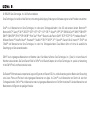 2
2
-
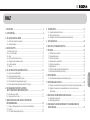 3
3
-
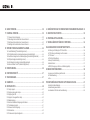 4
4
-
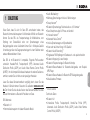 5
5
-
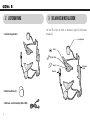 6
6
-
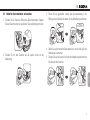 7
7
-
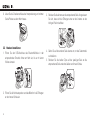 8
8
-
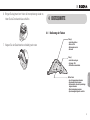 9
9
-
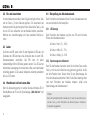 10
10
-
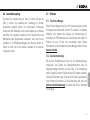 11
11
-
 12
12
-
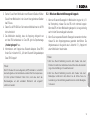 13
13
-
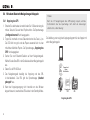 14
14
-
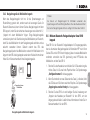 15
15
-
 16
16
-
 17
17
-
 18
18
-
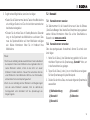 19
19
-
 20
20
-
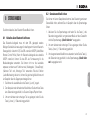 21
21
-
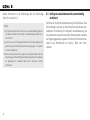 22
22
-
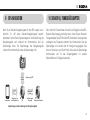 23
23
-
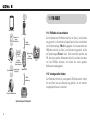 24
24
-
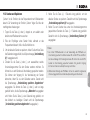 25
25
-
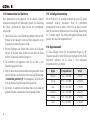 26
26
-
 27
27
-
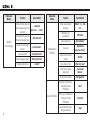 28
28
-
 29
29
-
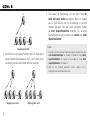 30
30
-
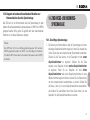 31
31
-
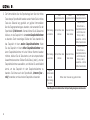 32
32
-
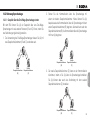 33
33
-
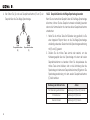 34
34
-
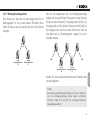 35
35
-
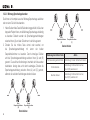 36
36
-
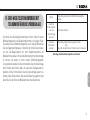 37
37
-
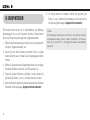 38
38
-
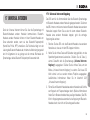 39
39
-
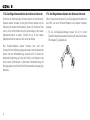 40
40
-
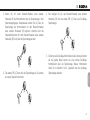 41
41
-
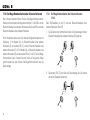 42
42
-
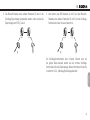 43
43
-
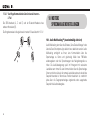 44
44
-
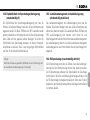 45
45
-
 46
46
-
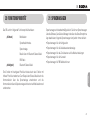 47
47
-
 48
48
-
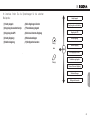 49
49
-
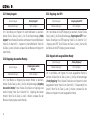 50
50
-
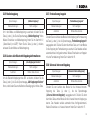 51
51
-
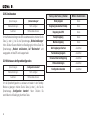 52
52
-
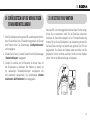 53
53
-
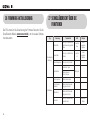 54
54
-
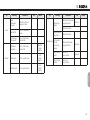 55
55
-
 56
56
-
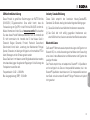 57
57
-
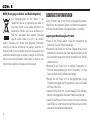 58
58
-
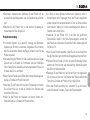 59
59
-
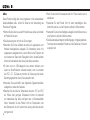 60
60
-
 61
61
-
 62
62
-
 63
63
-
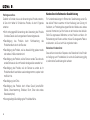 64
64
-
 65
65
Verwandte Artikel
Andere Dokumente
-
SCHUBERTH SC10UA Bedienungsanleitung
-
Genius SP-906BT Benutzerhandbuch
-
Genius SP-920BT Benutzerhandbuch
-
Genius SP-920BT Benutzerhandbuch
-
Genius HS-930BT Benutzerhandbuch
-
SCHUBERTH SC1 Bedienungsanleitung
-
Qstarz BL-1000ST Schnellstartanleitung
-
Qstarz BL-1000GT Schnellstartanleitung
-
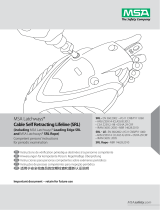 Latchways Standard Self-Retracting Lanyards Bedienungsanleitung
Latchways Standard Self-Retracting Lanyards Bedienungsanleitung